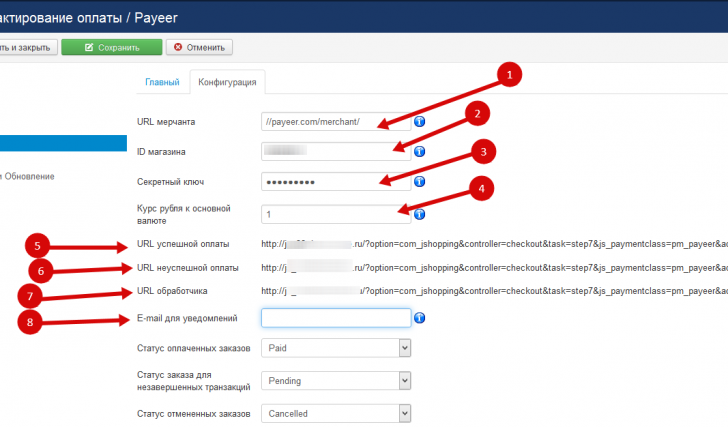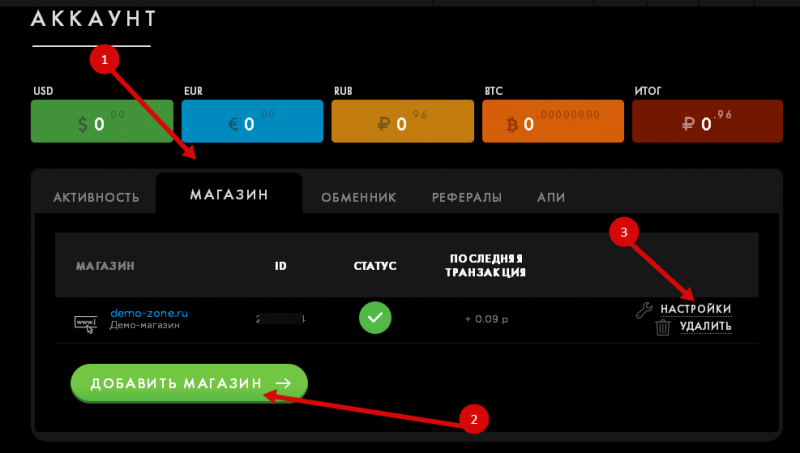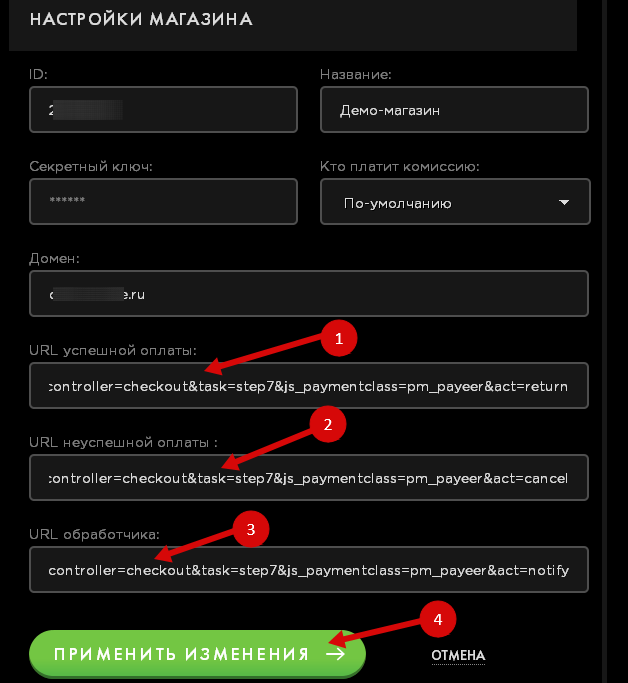Описание
Через сервис Payeer.com Ваши покупатели могут совершать оплату в JoomShopping следующими способами:
- Qiwi Visa Wallet
- Visa/MasterCard
- Альфа-клик
- W1 Единая касса
- Яндекс.Деньги
- BTC-E
- OkPay
- Paxum
- Связной-Банк
- Алло, Евросеть, Связной, Anelik
- Сбербанк
- Со счета мобильного (МТС, Билайн, Мегафон)
- Терминалы России
- и др.
Установка и настройка
- Модуль устанавливается через компонент интернет-магазина JoomShopping!
- Для этого в админке перейдите в Компоненты -> JoomShopping -> Установка и обновление.
- Укажите файл с компьютера и нажмите "Загрузить"
- Теперь переходим на вкладку "Опции" (или Компоненты -> JoomShopping ->Опции).
- Кликните по "Способ оплаты"
- Кликните по ссылке "Payeer" в таблице
- Перейдите на вкладку "Конфигурация"
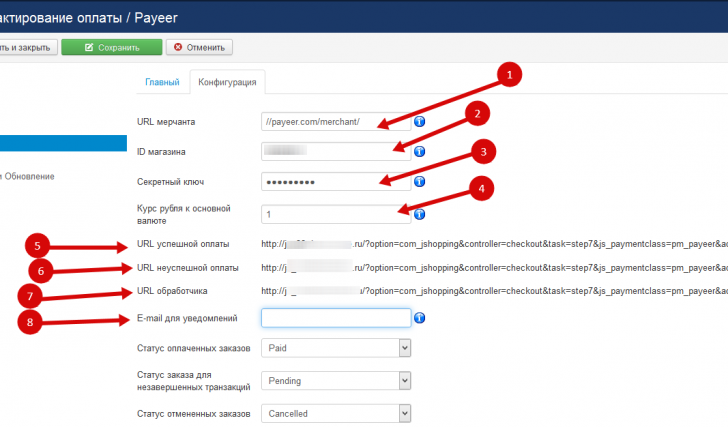
Скрин 1. Настройки платежного модуля Payeer
- URL мерчанта - оставляйте без изменений
- ID магазина - Необходимо вписать ID Вашего магазина.
- Секретный ключ - Необходимо вписать секретный ключ, который вы получите на этапе создания магазина на сайте Payeer.com.
- Курс рубля к основной валюте - Если основная валюта магазина отличается от валюты кассы, то необходимо указать коэффициент перерасчета из основной валюты в валюту кассы. Если валюты совпадают, то оставьте - 1. Пример: Валюта кассы - Рубль, а основная валюта магазина - Евро. В этом случае, Вам необходимо указать текущий курс Евро к рублю (например - 75). Т.к. курсы валют в последнее время очень часто меняются, то крайне желательно, чтобы валюты кассы и магазина совпадали.
- Url успешной оплаты - Этот адрес у Вас должен быть вписан в одноименное поле в настройках магазина (Скрин 3. Пункт 1)
- Url неуспешной оплаты - Этот адрес у Вас должен быть вписан в одноименное поле в настройках магазина (Скрин 3. Пункт 2)
- Url обработчика - Этот адрес у Вас должен быть вписан в одноименное поле в настройках магазина (Скрин 3. Пункт 3)
- E-mail для уведомлений - в это поле Вы можете вписать E-mail, на который будут приходить сообщения об ошибках, если они будут возникать.
- В трех выпадающих списках в самом низу, необходимо выставить соответствующие статусы заказов.
- Нажмите кнопку "Сохранить и закрыть". Убедитесь, что модуль опубликован.
- Внимание! Если в Вашем магазине при оформлении заказа сначала выбирается способ доставки, а затем способ оплаты, то убедитесь, что для способов доставки доступен способ оплаты "Payeer" или доступны все способы оплаты. В противном случае способ оплаты "Payeer" может не отображаться.
Настройка магазина Payeer:
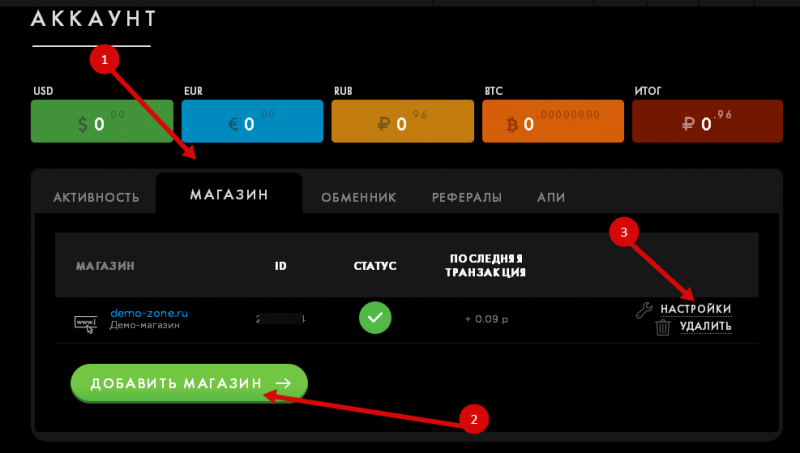
Скрин 2. Создание магазина на сайте Payeer
- Войдите на сайт Payeer.com. И кликните на "Магазин"
- Затем - по кнопке "Добавить магазин". Укажите название магазина, домен. И запишите секретный ключ (его необходимо вставить в одноименное поле в настройках модуля оплаты. Скрин 1, пункт 3).
- В появившейся строке кликните по ссылке "Настройки".
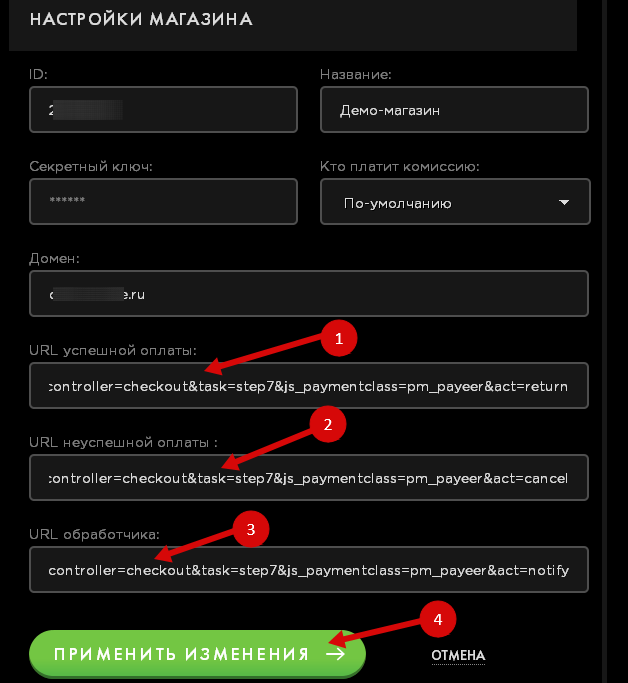
Скрин 4. Страница "Настройки магазина"
- Впишите URL успешной оплаты из настроек модуля (Скрин 1. Пункт 5)
- Впишите URL неуспешной оплаты из настроек модуля (Скрин 1. Пункт 6)
- Впишите URL обработчика из настроек модуля (Скрин 1. Пункт 7)
- Нажмите кнопку "Применить изменения"